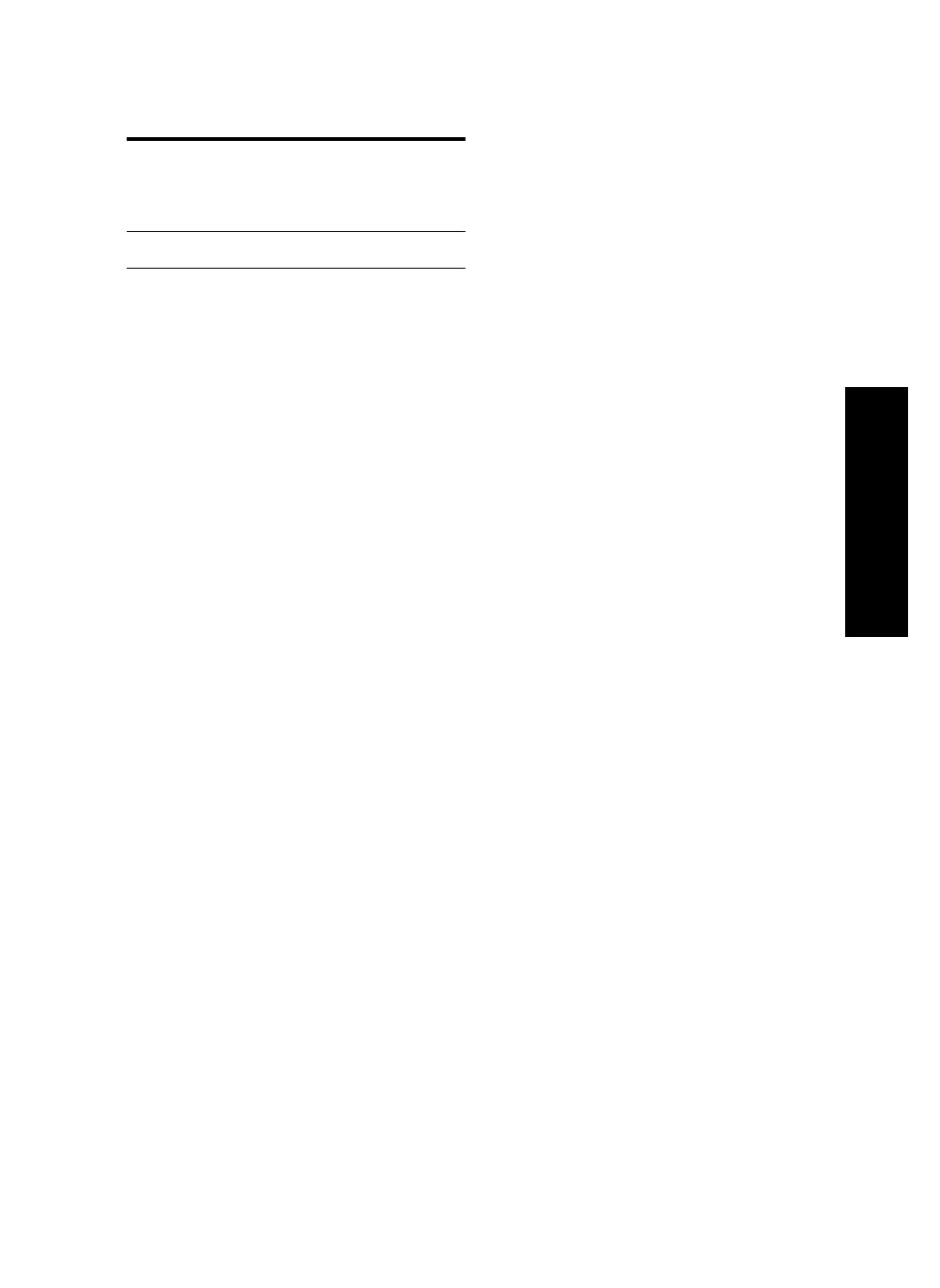
解决网络问题 (仅限某些型号) 17
简
体
中
文
解决网络问题
(仅限某些型号)
注: 纠正下列任一问题后,请再次运行安装程序。
一般网络故障的排除
•
如果无法安装设备软件,请检查:
•
所有连接计算机和设备的电缆是否牢固。
•
网络是否正常运行,以及网络集线器是否已
打开。
•
对于运行 Windows 的计算机,关闭或禁用所
有应用程序,包括病毒防护程序、间谍防护程
序和防火墙。
•
确保设备与使用设备的计算机安装在同一个子
网上。
•
如果安装程序无法找到设备,则打印网络配置
页 (请参阅第 19 页的 “打印网络配置页”)
并在安装程序中手动输入 IP 地址。
•
如果所用计算机运行的系统是 Windows,
请确保在设备驱动程序中创建的网络端口与
设备 IP 地址相匹配:
1)
打印设备的网络配置页。
2)
从 Windows 桌面,单击开始,指向设置,
然后单击打印机或打印机和传真。
或
依次单击开始、控制面板然后双击打印机。
3)
右键单击设备图标,单击属性,然后单击
端口标签。
或
右键单击设备图标,再依次单击以管理员身份
运行、属性、继续,然后单击端口标签。
4)
选择设备的 TCP/IP 端口,然后单击配置
端口。
5)
比较对话框中列出的 IP 地址,确保其与网
络配置页中列出的 IP 地址一致。如果 IP 地址
不一致,则更改对话框中的 IP 地址,使其与
网络配置页中的地址保持一致。
6)
单击确定两次以保存设置并关闭对话框。
连接有线网络时出现问题
•
如果网络连接器上的链接指示灯未亮起,请确保
上面 “一般网络故障的排除”列出的所有条件得
到满足。
•
虽然不推荐为设备分配静态 IP 地址,但这样做可
能有助于解决某些安装问题 (例如,与个人防火
墙的冲突问题)。有关详细信息,请参阅 Starter
CD
上的联机用户指南。
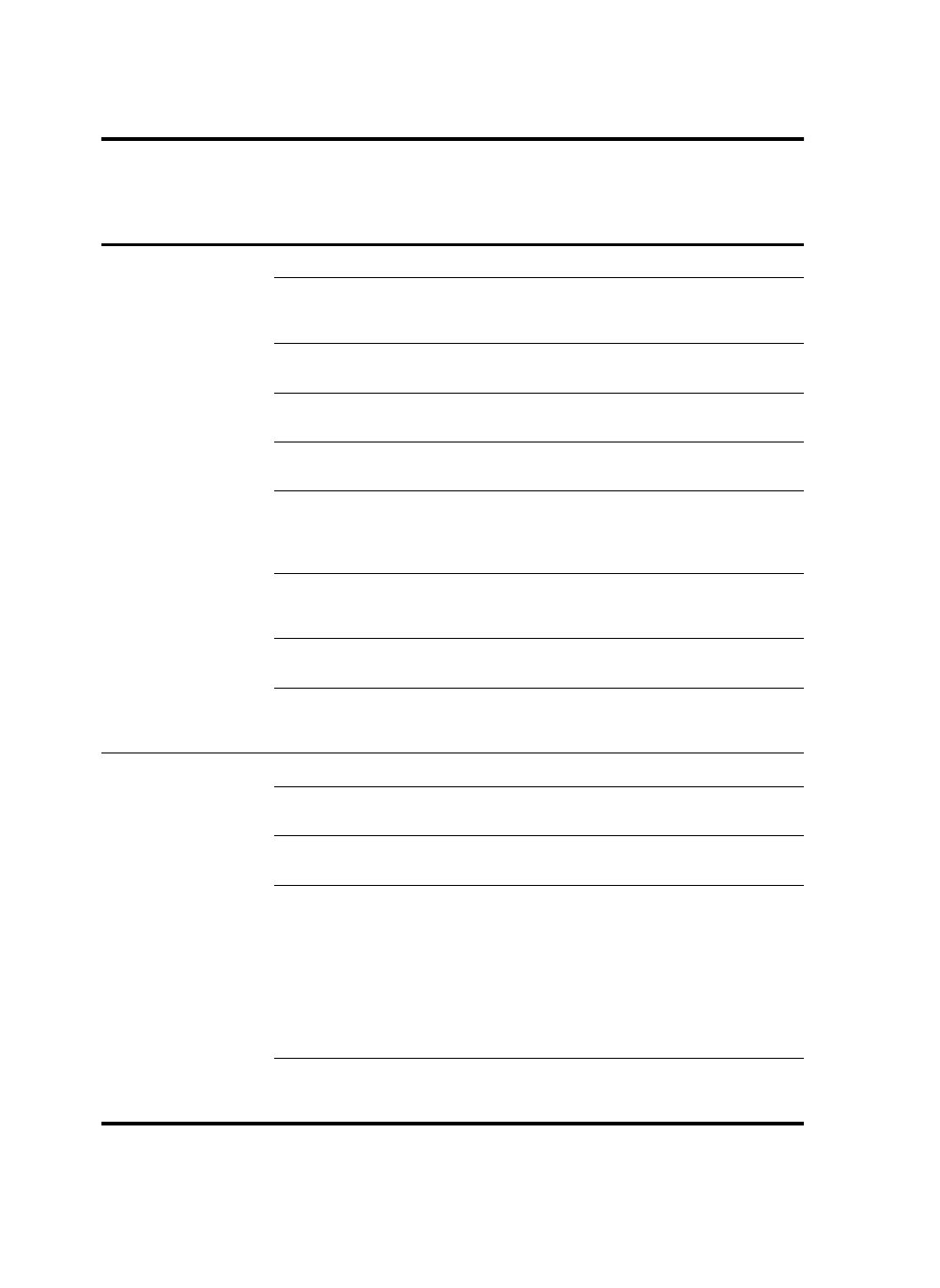
故障排除
18